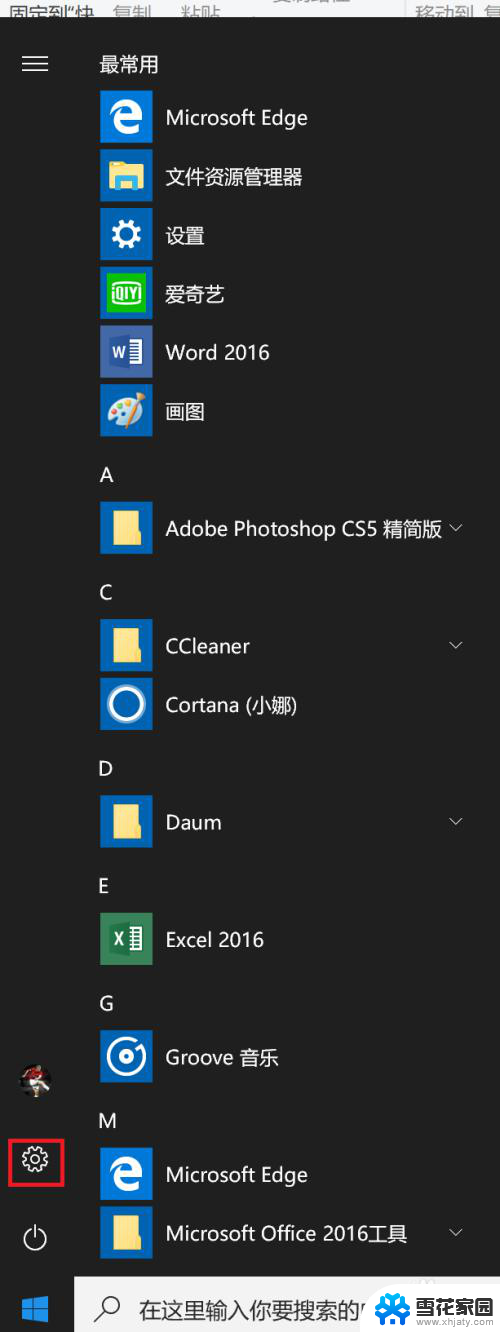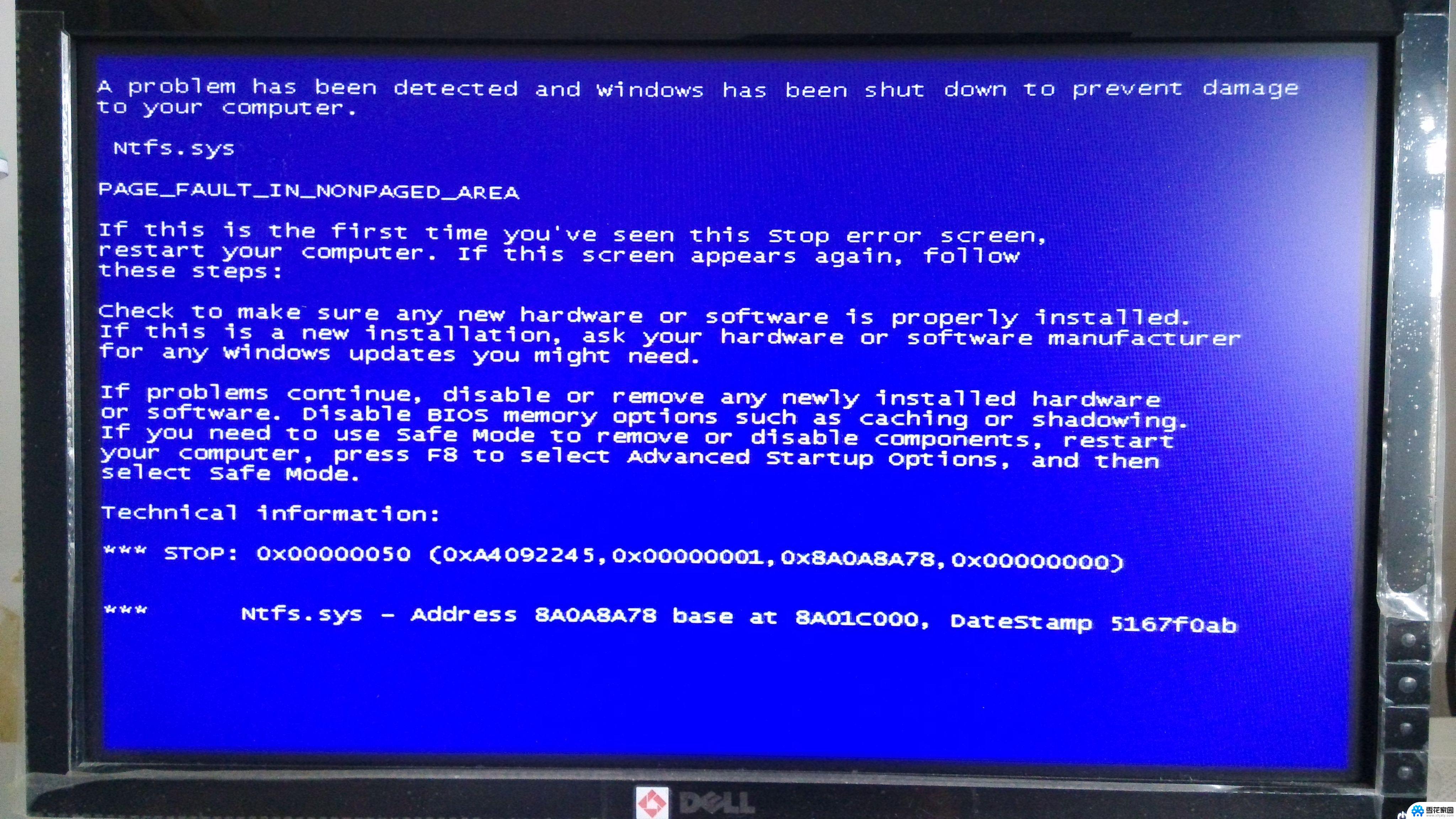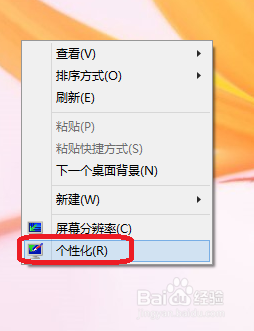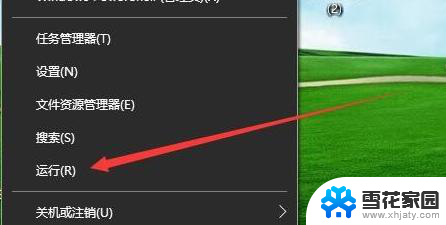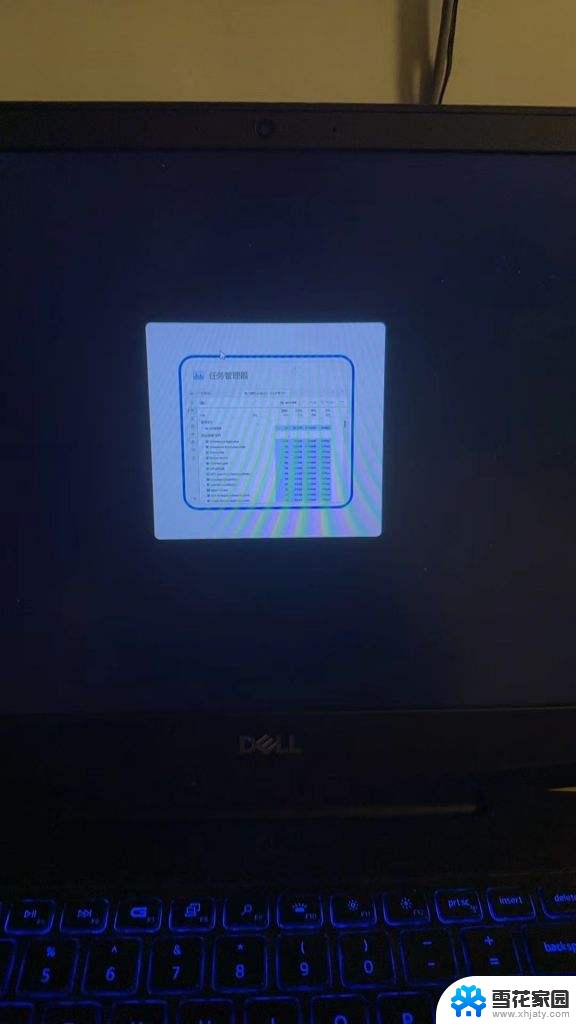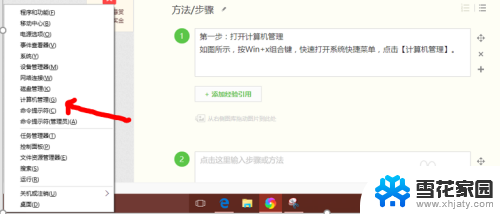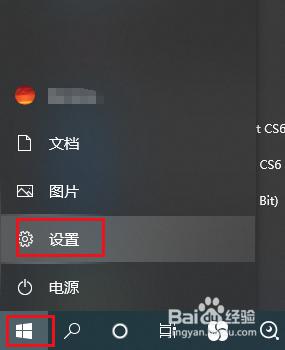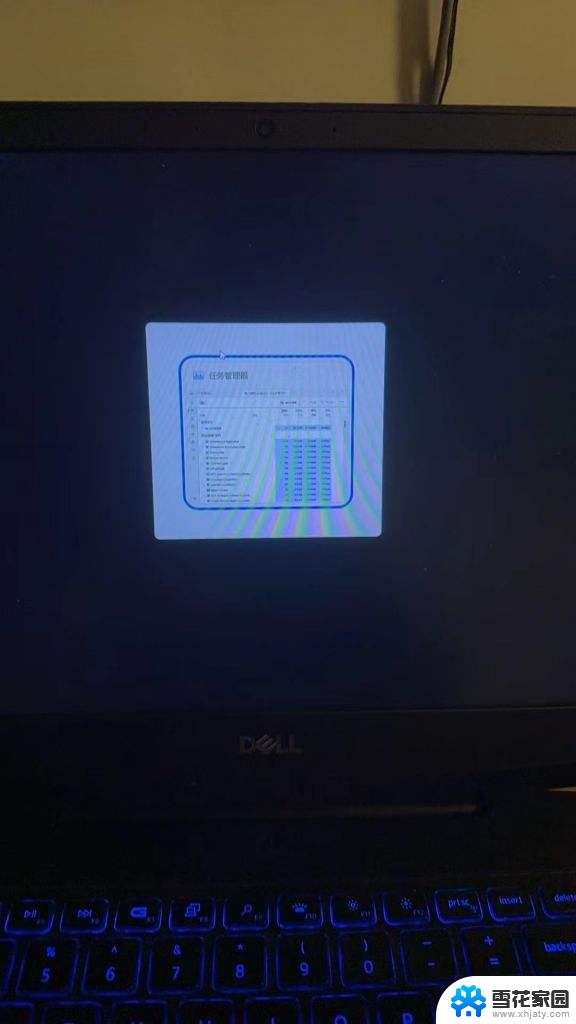分屏鼠标过不去 Win10双屏设置 鼠标不能从中间划过
更新时间:2024-03-20 11:59:50作者:xiaoliu
在使用Win10双屏设置时,有时候会遇到一个让人困扰的问题:鼠标不能从中间划过,无法顺利在两个屏幕间移动,这种情况常常让用户感到不便和困惑,影响了工作效率和使用体验。要解决这个问题,我们需要了解一些简单的设置和技巧,让双屏设置更加顺畅和便捷。接下来我们将介绍一些解决方案,帮助您轻松应对这一问题。
方法如下:
1.连接双屏幕。打开电脑,发现鼠标不能从一个屏幕的中间划到另一个屏幕的中间。具体如下图
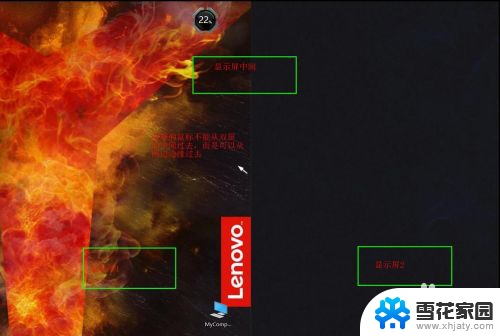
2.打开 Win10 的设置,具体如下图
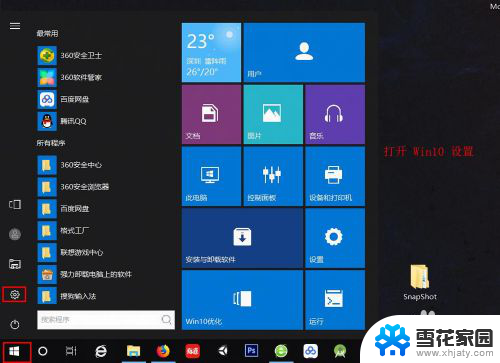
3.点击 系统 ,进行设置,具体如下图
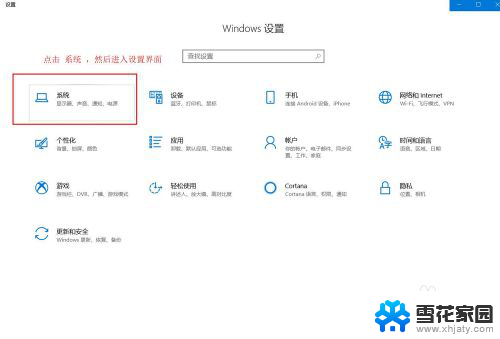
4.你会发现鼠标不能从中间划过时的图标状态,具体如下图
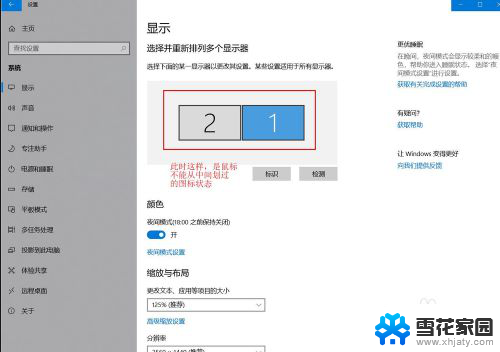
5.此时,交换一个两个图标的位置,然后点击应用,具体如下图
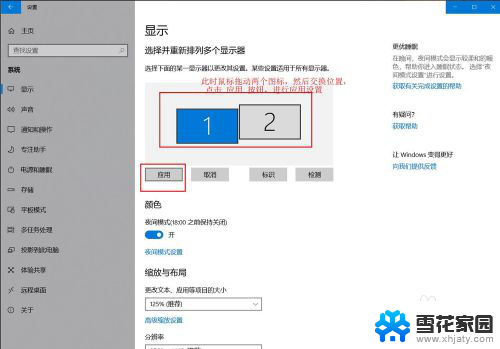
6.此时,鼠标划过屏幕中间,鼠标就会通过了,具体如下图
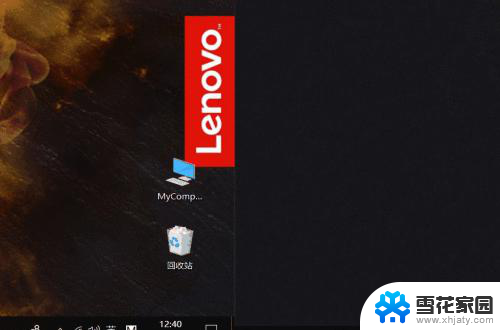
以上是分屏鼠标无法通过的全部内容,如果有任何疑问,用户可以参考小编的步骤进行操作,希望对大家有所帮助。